
Bei der Verwendung eines Desktop-Computers ist es unvermeidlich, dass es zu Systemabstürzen, Softwareproblemen oder anderen Fehlern kommt. Zu diesem Zeitpunkt müssen Sie das System neu installieren, um das Problem zu lösen. Einige Internetnutzer möchten wissen, wie man Win10 auf einem Desktop-Computer neu installiert. Es gibt viele Methoden. Hier werde ich Ihnen eine einfache Schritt-für-Schritt-Anleitung zur Neuinstallation von Win10 auf einem Desktop-Computer vorstellen.
PHP-Array-Deduplizierungsproblem: Wie kann man doppelte Elemente effektiv entfernen? Der Umgang mit doppelten Elementen in PHP-Arrays ist ein häufiges Problem, das eine zuverlässige Methode zu deren Beseitigung erfordert. Von einfachen Schleifen bis hin zu erweiterten Algorithmen führt Sie der PHP-Editor Strawberry durch verschiedene Methoden zur Lösung dieses Problems und hilft Ihnen, doppelte Werte in tatsächlichen Projekten effizient zu entfernen. In diesem Artikel werden die Schritte, die zeitliche Komplexität und die Vorteile der einzelnen Methoden erläutert, damit Sie die Array-Deduplizierungstechniken vollständig beherrschen.
Methode 1: Verwenden Sie die Win10-System-Reset-Funktion (kann helfen, das System auf die Werkseinstellungen zurückzusetzen).
Das Win10-System verfügt über eine integrierte System-Reset-Funktion, die jedem bei der Wiederherstellung des Systems helfen kann Auf die Werkseinstellungen zurücksetzen, um den Zweck der Neuinstallation zu erreichen, viele Systemprobleme effektiv zu lösen, und die Bedienung ist auch einfach. Die Details sind wie folgt:
1. Klicken Sie auf das Startmenü des Win10-Systems und wählen Sie Einstellungen, um es zu öffnen.

2. Klicken Sie auf „Aktualisieren“ und geben Sie sicher ein.

3. Klicken Sie links auf „Wiederherstellung“ und wählen Sie „Diesen PC zurücksetzen“, um zu starten.
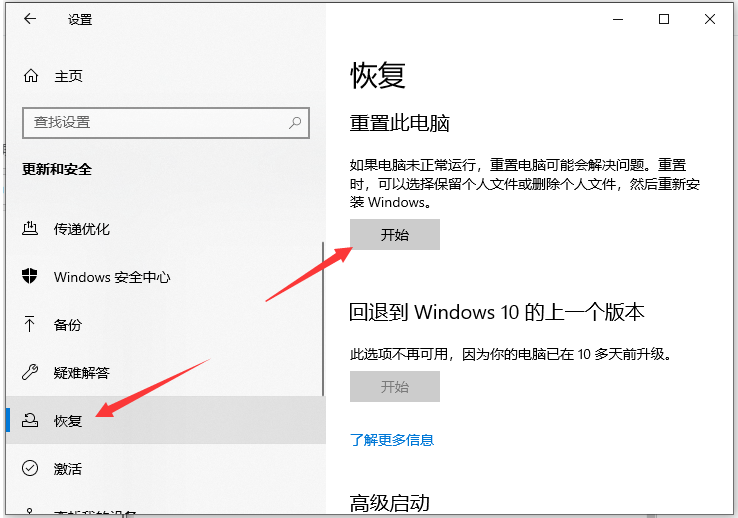
4. Wählen Sie die entsprechende Option entsprechend Ihren Anforderungen.

5. Klicken Sie auf „Computer zurücksetzen“, befolgen Sie die Anweisungen und warten Sie, bis das System den Reset abgeschlossen hat.

Methode 2: Installieren Sie das System online mit einem Klick mit dem Xiaobai Tool neu
Wenn das oben genannte Reset-System ausfällt, fehlschlägt, die Neuinstallation nicht gründlich genug ist usw., dann empfehle ich Ihnen Methode 2: Mit dem benutzerfreundlichen dreistufigen Installationstool von Xiaobai können Sie das neue System mit einem Klick online installieren und ersetzen. Das installierte System basiert auf der Originalversion, die sicher, zuverlässig und einfach zu bedienen ist . Die Details sind wie folgt:
1. Laden Sie zunächst das dreistufige Installationstool von Xiaobai von der „Offiziellen Website von Xiaobai System“ herunter, wählen Sie das Win10-System aus und klicken Sie auf „Neu installieren“.

2. Warten Sie, bis die Software das Systemabbild automatisch herunterlädt und das System bereitstellt, und starten Sie es nach Abschluss automatisch neu.

3. Nach dem Neustart des Systems gelangt es automatisch in das xiaobai-pe-System.

4. Im Pe-System installiert das Novice-Installationstool automatisch das Win10-System.

5. Warten Sie, bis die Installation erfolgreich ist, starten Sie dann neu und rufen Sie den neuen Systemdesktop auf.

Methode 3: Verwenden Sie ein Anfängertool, um ein USB-Flash-Laufwerk zu erstellen, um das System neu zu installieren
Wenn das Computersystem aufgrund eines Systemabsturzes oder einer Virusinfektion ausfällt usw. Wenn das Problem der Stabilität oder des Fehlers beim normalen Start auftritt, können wir auch das nützliche Ein-Klick-Systemneuinstallationstool von Xiaobai verwenden, um eine USB-Festplatte zu erstellen, um das System neu zu installieren und das Problem zu lösen. Hier empfehle ich Einsteigern ein nützliches Ein-Klick-Tool zur Systemneuinstallation, das zudem sehr komfortabel zu bedienen ist. Spezifische Schritte finden Sie im Xiaobai-Tutorial zum Erstellen eines USB-Datenträgers zur Neuinstallation des Win10-Systems.

Dumme Ein-Klick-Methode und Schritte zur Neuinstallation des Win10-Systems
Detaillierte Erklärung zur Neuinstallation des System von einem USB-Laufwerk Win10
So installieren Sie das System Win10 neu, wenn der Computer kaputt ist
Hinweis: Vor der Neuinstallation des Systems müssen wichtige persönliche Dateien und Daten auf einem externen Gerät gesichert werden um Datenverlust zu verhindern.
Zusammenfassung:
Das obige ist der detaillierte Inhalt vonSchritt-für-Schritt-Anleitung zur Neuinstallation von Win10 auf einem Desktop-System. Für weitere Informationen folgen Sie bitte anderen verwandten Artikeln auf der PHP chinesischen Website!




